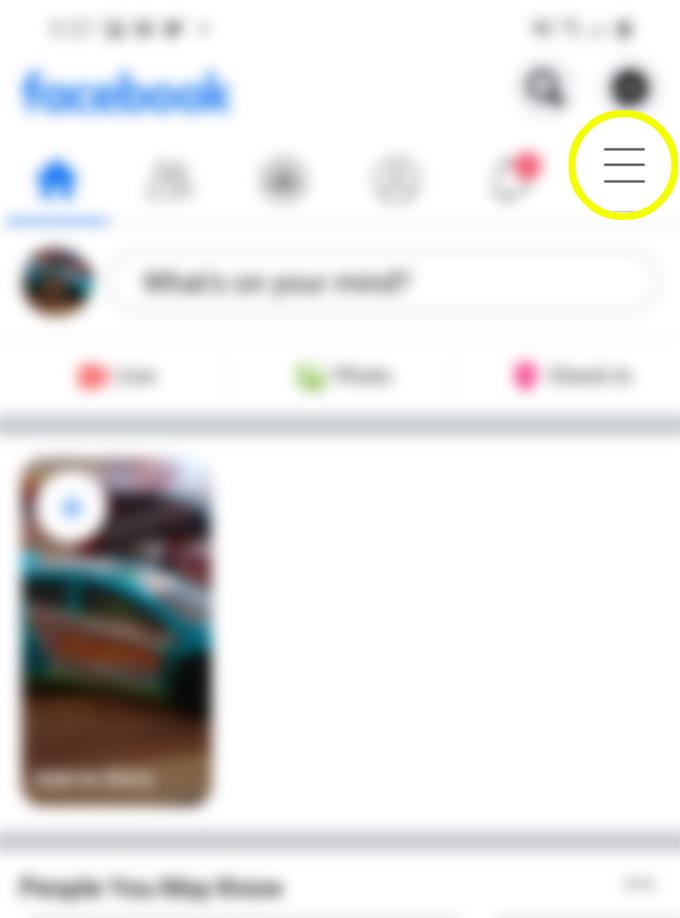Facebook-meldinger som blir slettet permanent kan ikke hentes med mindre de er arkivert. Likevel er det noen få justeringer du kan bruke i tilfelle du sårt trenger å gjenopprette viktige meldinger som utilsiktet ble slettet på Facebook-kontoen din. Slik henter du slettede Facebook-meldinger på Galaxy S20. Les videre for mer detaljerte instruksjoner.
Enkle trinn for å hente slettede Facebook-meldinger på Galaxy S20
Følgende trinn lar deg gjenopprette eller hente tidligere meldinger på Facebook inkludert de du har slettet permanent. Hvis du har det vanskelig med å følge instruksjonene, kan du gjerne se på skjermbildene som visuelle fremstillinger av de skisserte trinnene. Du kan starte når du er i orden.
- For å komme i gang, åpne appskjermen og deretter åpne Facebook-appen.
Du får tilgang til Apps-skjermen ved å sveipe opp fra bunnen av startskjermen.

- Trykk på menyikonet fra hovedskjermen til Facebook-appen.
Bare se etter de tre horisontale linjene øverst til høyre på skjermen, rett ved siden av varslingsikonet.
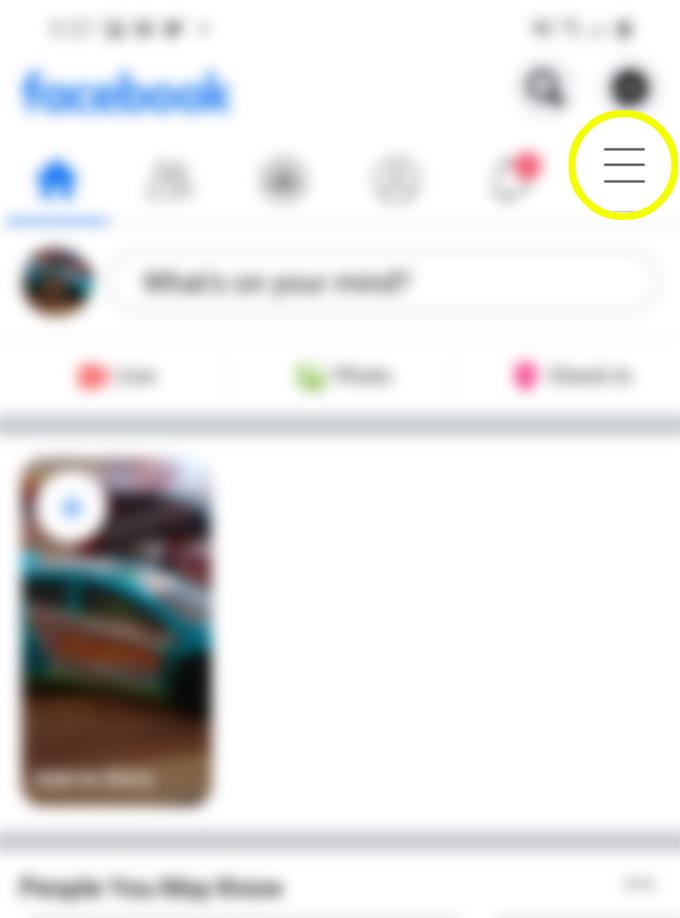
- Bla nedover og trykk deretter på Innstillinger og personvern.
Hvis du gjør det, vil du få opp en liste over menyalternativer.

- Trykk på Innstillinger for å fortsette.
På neste skjermbilde vil du se kontoinnstillingene, sikkerheten og andre relevante alternativer. Hvert av disse alternativene kan konfigureres i henhold til dine preferanser.

- Bla ned til delen om Facebook-informasjon.
I denne delen kan du se og få tilgang til Facebook-kontoinformasjonen din.

- Trykk på alternativet for å laste ned informasjonen din.
Dette alternativet lar deg laste ned en kopi av informasjonen du vil beholde eller flytte til andre tjenester.

- På neste skjermbilde går du til fanen Be om kopi og velger deretter informasjonen du vil laste ned, inkludert meldinger.
Du kan fjerne markeringen av dem du ikke trenger, eller bare merke meldinger.
Ikke glem å spesifisere datoperioden for informasjonen du vil hente.
- Etter å ha valgt og spesifisert datoperiode, filformat og mediekvalitet, trykk på Lag fil knapp.
Deretter opprettes en kopi av den valgte informasjonen. Kopien kan bestå av flere filer avhengig av hvor mye informasjon forespørselen din inneholder.
Avhengig av mengden informasjon som skal kopieres og lastes ned, kan det ta flere minutter.
Status lyder Avventer ettersom den forespurte informasjonen fortsatt behandles. Bare vent til kopien er ferdig og klar.
- Når sikkerhetskopifilen til Facebook-informasjonen og -meldingene dine er opprettet, vil du se en nedlasting knappen ved siden av filen under Tilgjengelige kopier.
Trykk på nedlasting -knappen for å fortsette å laste ned den forespurte Facebook-filen.Du vil også motta et varsel på Facebook-kontoen din som sier at den forespurte informasjonen er klar for nedlasting.

Verktøy
- Android 10, One UI 2.0 og nyere
materialer
- Galaxy S20, Galaxy S20 Plus, Galaxy S20 Ultra
En nedlastingslenke vil deretter bli sendt til e-postkontoen som er tilknyttet Facebook-kontoen din. For å få tilgang til filen, bare logg inn på e-postkontoen din og finn deretter Facebook-e-posten som inneholder nedlasting link. Koblingen er vanligvis funnet i e-postkonteksten som en hypertekst.
Klikk deretter på Last ned arkiv -knappen og vent til informasjonen blir lagret på enheten din.
De nedlastede Facebook-meldingene kommer i form av en ZIP-fil (komprimert). For å åpne filen, må du gjøre det Ekstrakt det først. Når den er trukket ut, finn indeksfilen som inneholder alle Facebook-dataene dine, og velg deretter Meldinger. Alle dine slettede Facebook-meldinger vises da.
Du kan også bruke File Explorer som en alternativ metode for å gjenopprette slettede Facebook-meldinger på Android Messenger-appen. Tredjepartsapper er også tilgjengelige for å tjene samme formål. Stellar Data Recovery for Android er en av nevnte apper du kan bruke. Du kan laste ned og installere noen av disse appene på telefonen din og deretter bruke den til å hente slettede meldinger på Facebook-kontoen din.
For å unngå enhver mulig avbrudd, må du forsikre deg om at telefonen er tilstrekkelig ladet og er koblet til et stabilt Wi-Fi-nettverk.
Og det dekker alt i denne opplæringen. Hold deg oppdatert for mer omfattende tutorials, tips og triks som vil hjelpe deg å få mest mulig ut av din nye Samsung Galaxy S20 smarttelefon.
Du kan også sjekke ut vår YouTube-kanal for å se flere videoveiledninger for smarttelefoner og feilsøkingsveiledninger.
LES OGSÅ: Hvordan skjule og vise samtaler på Galaxy S20 Messenger